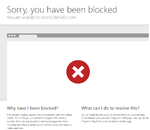mark
Forum VIP
Jak ominąć blokowanie stron?
Sposobów na ominięcie blokowania stron jest kilka.
1. Ręczna zmiana serwera DNS w systemie operacyjnym Windows
Windows XP: Panel sterowania >>> Połączenia sieciowe >>> klikamy PPM na połączeniu i wybieramy Właściwości >>> zaznaczamy Protokół internetowy TCP/IP (v.4) i klikamy przycisk Właściwości >>> wpisujemy ręcznie adres serwera w sekcji "Użyj następujących adresów serwerów DNS"
Windows 7: Panel sterowania >>> Centrum sieci i udostępniania >>> wybieramy nasze połączenie np. Połączenie lokalne >>> w otwartym oknie Stan połączenia wybieramy Właściwości >>> Protokół internetowy w wersji 4 (TCP/IPv4) i klikamy przycisk Właściwości >>> wpisujemy ręcznie adres serwera w sekcji "Użyj następujących adresów serwerów DNS"
DNSy:
Google DNS:
8.8.8.8 (Podstawowy)
8.8.4.4 (Zapasowy)
OpenDNS:
208.67.222.222 (Podstawowy)
208.67.220.220 (Zapasowy)
2. Zmiana DNS zewnętrznym programem.
Do takich programów należy m.in program Public DNS Server Tool
3. Wykorzystanie pliku HOSTS:
Można wpisać nowy adres IP domeny do pliku HOSTS, dzięki czemu będziemy mieć dostęp do strony. Adres IP domeny pobierany jest od razu z pliku HOSTS, bez wykonywania zapytań do serwera DNS np. 185.9.101.1 unibet.com
4. Program do zmiany IP, czyli popularny VPN
Taki program zmienia nam adres z IP z polskiego na zagraniczny np. z Wielkiej Brytanii.
Do takich programów należy m.in https://nordvpn.com/
5. Zmiana DNS na telefonie komórkowym z systemem android.
Pobieramy i instalujemy aplikację DNSet (lub płatna wesja DNSet pro).
Zmiana DNS na routerze.
Większość z nas korzysta z routerów np. TP-LINK. Aby nie zmieniać na każdym urządzeniu adresów DNS można jednorazowo i szybko zmienić je na routerze. Wówczas zaoszczędzimy sobie zabawy z telefonem, tabletem czy każdym komputerze.
Poniżej instrukcja jak to zrobić, raptem 90 sekund roboty
1. Wpisujemy w przeglądarce adres IP routera: 192.168.1.1 (taki jest w standardzie). Ja sobie zmieniłem na 192.168.2.1, ale to nie ma znaczenia.
2. Szukamy zakładki DHCP Server, a następnie DHCP Settings. (zakładki i nazwy mogą się różnic w zależności od modelu routera. Generalnie zakładka musi mieć w nazwie coś związane z DHCP).
3. W polu DNS serwer wpisujemy 8.8.8.8 oraz jako drugie 8.8.4.4
4. Zapisujemy ustawienia i ponownie uruchamiamy router.
5. Możemy otworzyć sobie browar i surfować po stronach
Zmieniłem DNS, a strona dalej nie wyświetla się? Co zrobić?
Przyczyną może być zapisane w pamięci podręcznej stare DNSy, które są odczytywanie jako pierwsze.
Czyszczenie Cache DNS
1 sposób:
Uruchamiamy Wiersz polecenia i wpisujemy komendę: ipconfig /flushdns
Komunikat z informacją o niepowodzeniu oznacza, że nie jest uruchomiona usługa Klient DNS.
2 sposób:
Program: DNS Jumper
Umożliwia zmianę adresów DNS (automatyczne lub ręczne), czyszczenie cache DNS, test prędkości serwerów.
Kontynuacja tematu >>>> https://forum.bukmacherskie.com/threads/poradnik-jak-ominac-blokowanie-stron.146655/ <<<<<
Sposobów na ominięcie blokowania stron jest kilka.
1. Ręczna zmiana serwera DNS w systemie operacyjnym Windows
Windows XP: Panel sterowania >>> Połączenia sieciowe >>> klikamy PPM na połączeniu i wybieramy Właściwości >>> zaznaczamy Protokół internetowy TCP/IP (v.4) i klikamy przycisk Właściwości >>> wpisujemy ręcznie adres serwera w sekcji "Użyj następujących adresów serwerów DNS"
Windows 7: Panel sterowania >>> Centrum sieci i udostępniania >>> wybieramy nasze połączenie np. Połączenie lokalne >>> w otwartym oknie Stan połączenia wybieramy Właściwości >>> Protokół internetowy w wersji 4 (TCP/IPv4) i klikamy przycisk Właściwości >>> wpisujemy ręcznie adres serwera w sekcji "Użyj następujących adresów serwerów DNS"
DNSy:
Google DNS:
8.8.8.8 (Podstawowy)
8.8.4.4 (Zapasowy)
OpenDNS:
208.67.222.222 (Podstawowy)
208.67.220.220 (Zapasowy)
2. Zmiana DNS zewnętrznym programem.
Do takich programów należy m.in program Public DNS Server Tool
3. Wykorzystanie pliku HOSTS:
Można wpisać nowy adres IP domeny do pliku HOSTS, dzięki czemu będziemy mieć dostęp do strony. Adres IP domeny pobierany jest od razu z pliku HOSTS, bez wykonywania zapytań do serwera DNS np. 185.9.101.1 unibet.com
4. Program do zmiany IP, czyli popularny VPN
Taki program zmienia nam adres z IP z polskiego na zagraniczny np. z Wielkiej Brytanii.
Do takich programów należy m.in https://nordvpn.com/
5. Zmiana DNS na telefonie komórkowym z systemem android.
Pobieramy i instalujemy aplikację DNSet (lub płatna wesja DNSet pro).
Zmiana DNS na routerze.
Większość z nas korzysta z routerów np. TP-LINK. Aby nie zmieniać na każdym urządzeniu adresów DNS można jednorazowo i szybko zmienić je na routerze. Wówczas zaoszczędzimy sobie zabawy z telefonem, tabletem czy każdym komputerze.
Poniżej instrukcja jak to zrobić, raptem 90 sekund roboty
1. Wpisujemy w przeglądarce adres IP routera: 192.168.1.1 (taki jest w standardzie). Ja sobie zmieniłem na 192.168.2.1, ale to nie ma znaczenia.
2. Szukamy zakładki DHCP Server, a następnie DHCP Settings. (zakładki i nazwy mogą się różnic w zależności od modelu routera. Generalnie zakładka musi mieć w nazwie coś związane z DHCP).
3. W polu DNS serwer wpisujemy 8.8.8.8 oraz jako drugie 8.8.4.4
4. Zapisujemy ustawienia i ponownie uruchamiamy router.
5. Możemy otworzyć sobie browar i surfować po stronach
Zmieniłem DNS, a strona dalej nie wyświetla się? Co zrobić?
Przyczyną może być zapisane w pamięci podręcznej stare DNSy, które są odczytywanie jako pierwsze.
Czyszczenie Cache DNS
1 sposób:
Uruchamiamy Wiersz polecenia i wpisujemy komendę: ipconfig /flushdns
Komunikat z informacją o niepowodzeniu oznacza, że nie jest uruchomiona usługa Klient DNS.
2 sposób:
Program: DNS Jumper
Umożliwia zmianę adresów DNS (automatyczne lub ręczne), czyszczenie cache DNS, test prędkości serwerów.
Kontynuacja tematu >>>> https://forum.bukmacherskie.com/threads/poradnik-jak-ominac-blokowanie-stron.146655/ <<<<<